Google浏览器下载资源保存为HTML乱码解决

1. 调整网页编码设置:打开出现乱码的网页,点击Chrome浏览器右上角的选项图标(通常是一个三点图标),然后选择“更多工具”,在弹出的菜单中,选择“编码”,在网页编码菜单中,选择“Unicode (UTF-8)”。Chrome会自动刷新当前网页,乱码通常会变成正常文字。
2. 检查并修改HTML文件的meta标签:在Chrome中打开乱码网页,右键点击页面,选择“查看网页源代码”,查找meta charset标签,如无则添加meta charset="UTF-8",保存修改,刷新页面查看是否解决乱码问题。
3. 清除浏览器缓存和数据:打开Chrome浏览器,点击右上角的三个点,进入“更多工具”-“清除浏览数据”,在弹出的窗口中,勾选“缓存的图片和文件”以及“缓存的Cookie和其他网站数据”,时间范围可选择“全部时间”以彻底清除,然后点击“清除数据”按钮,等待清除完成即可。
4. 使用合适的文本编辑器重新保存HTML文件:如果使用微软记事本等工具编辑HTML页面时选择了ANSI编码格式保存导致显示出错,可以使用支持UTF-8编码的文本编辑器(如Notepad++、Sublime Text等)打开该HTML文件,然后将文件另存为UTF-8编码格式,再次用浏览器打开即可正常显示。
综上所述,通过上述步骤和方法,您可以了解Google浏览器下载资源保存为HTML乱码解决。如果问题仍然存在,建议联系技术支持或访问官方论坛获取进一步的帮助和指导。
猜你喜欢
Google浏览器浏览历史恢复工具使用教程
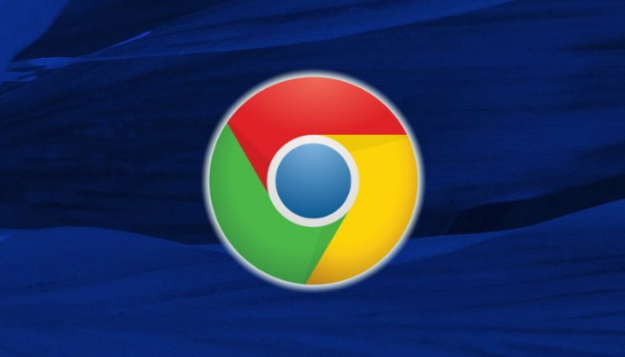 如何在Google Chrome浏览器中减少页面加载过程的等待
如何在Google Chrome浏览器中减少页面加载过程的等待
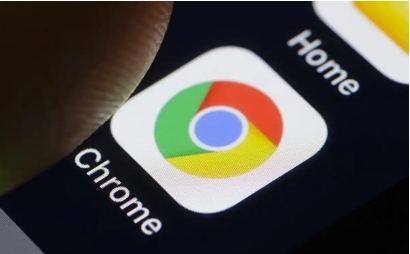 如何在Google Chrome中加速页面中外部文件的加载
如何在Google Chrome中加速页面中外部文件的加载
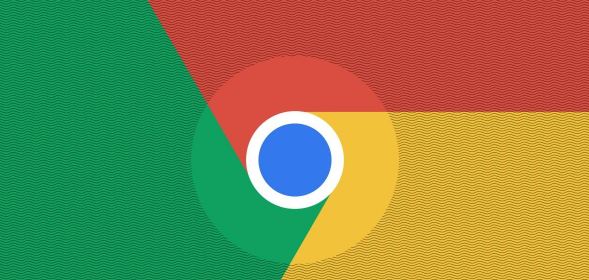 谷歌浏览器如何帮助开发者简化复杂的网页调试过程
谷歌浏览器如何帮助开发者简化复杂的网页调试过程
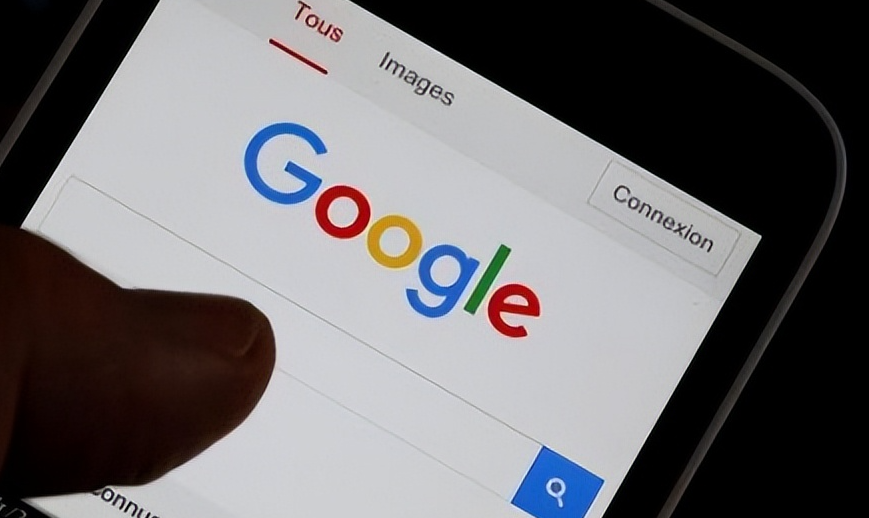
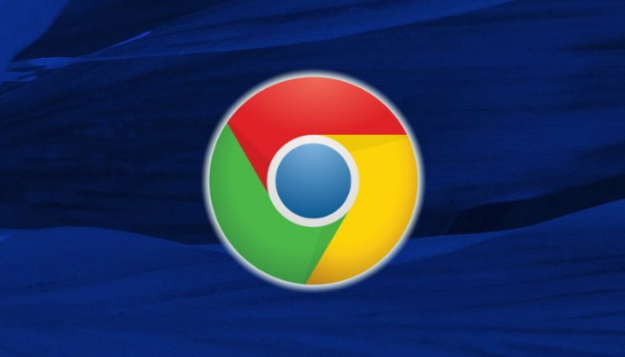
教你使用Google浏览器浏览历史恢复工具,快速找回误删的网页记录,恢复浏览轨迹数据。
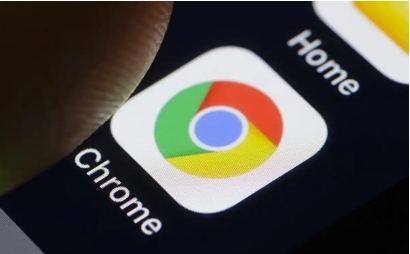
分析在 Google Chrome 浏览器中通过服务器端优化、客户端缓存优化等多方面的结合,减少页面加载过程中用户需要等待的时间,从而显著改善用户在使用网页时的体验。
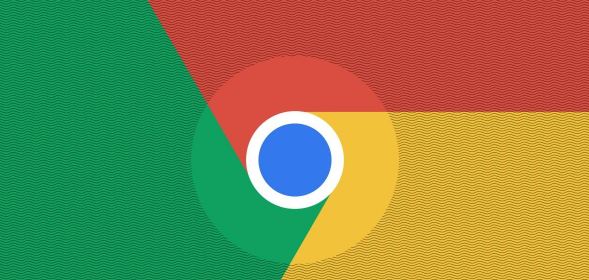
加速页面中外部文件的加载能够提升加载效率。通过Google Chrome优化外部资源的请求方式,减少等待时间,可以显著提高网页的加载速度,提升用户体验。
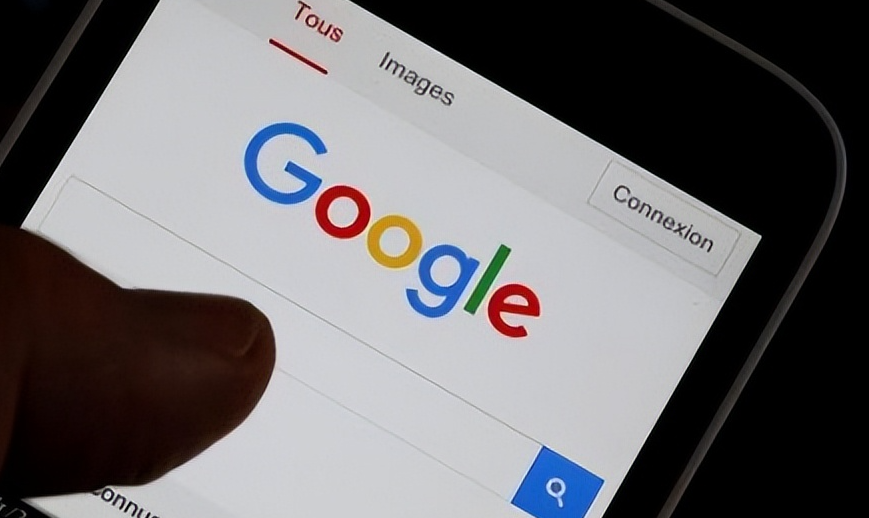
谷歌浏览器提供强大的开发者工具,简化了复杂的网页调试过程,提升开发者的调试效率,使得问题诊断和解决更加高效。
